PPT放映时怎样隐藏页面背景?
来源:网络收集 点击: 时间:2024-05-05【导读】:
本文介绍PPT放映时怎样隐藏页面背景。当在PPT的母版或页面背景中制作好图片或文字后,默认在放映时将显示出背景图文。如果需要在放映时暂时性地取消背景图文,可以在页面背景中进行设置。工具/原料morePPT 2016(其他版本操作类似)方法/步骤1/9分步阅读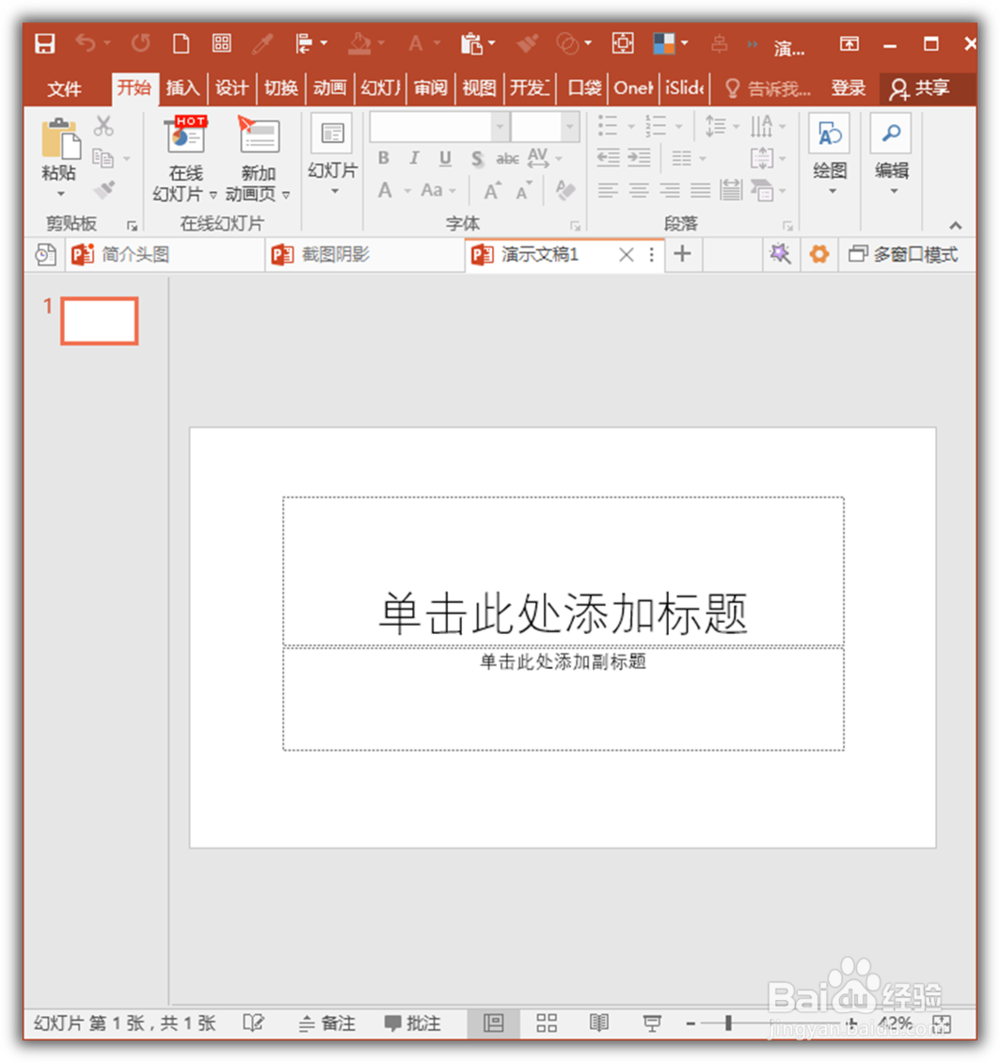 2/9
2/9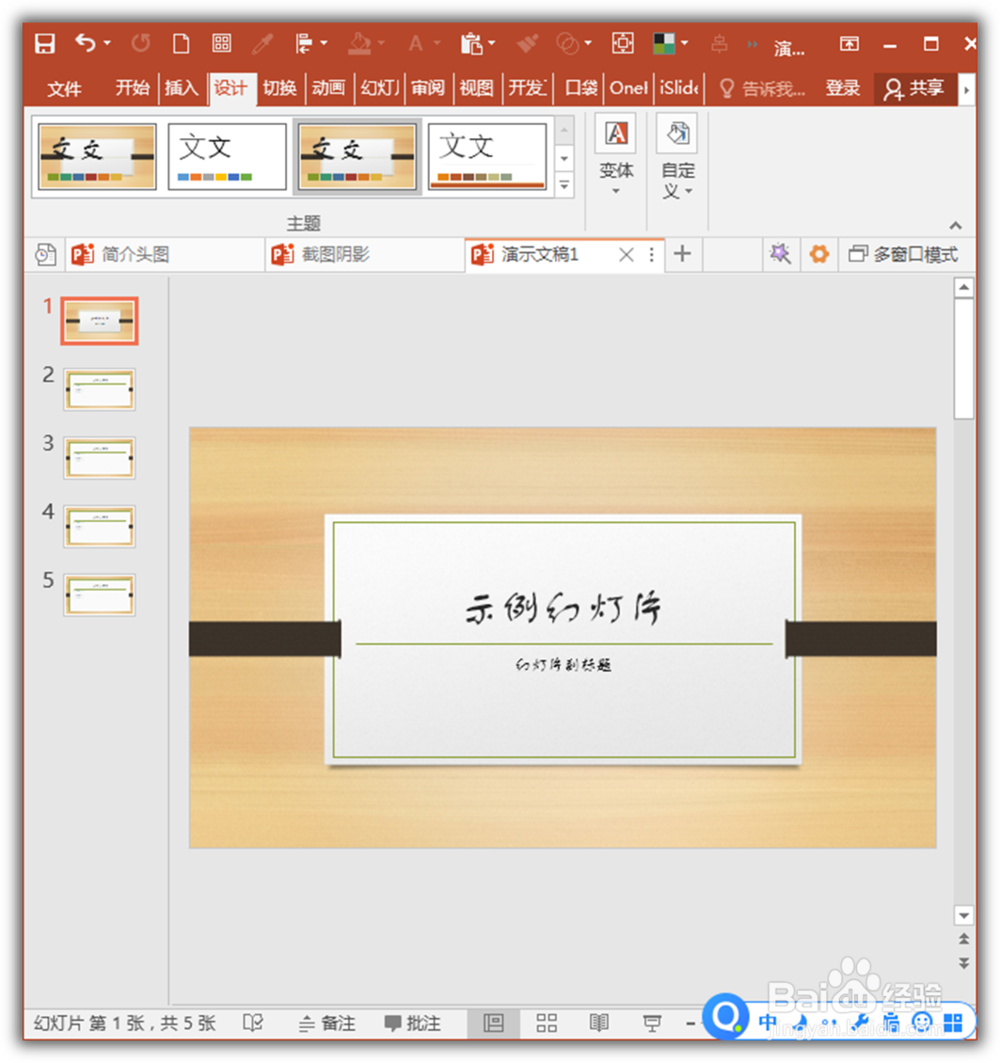 3/9
3/9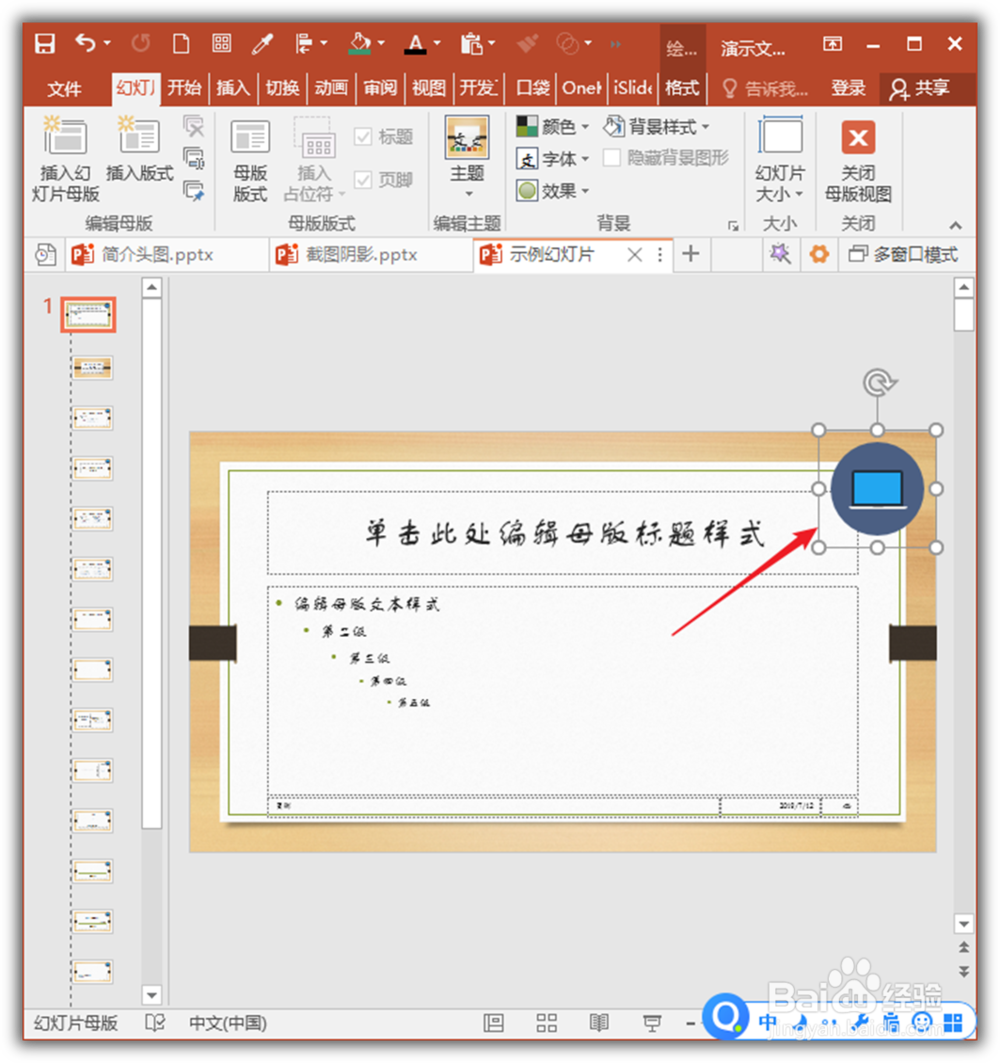 4/9
4/9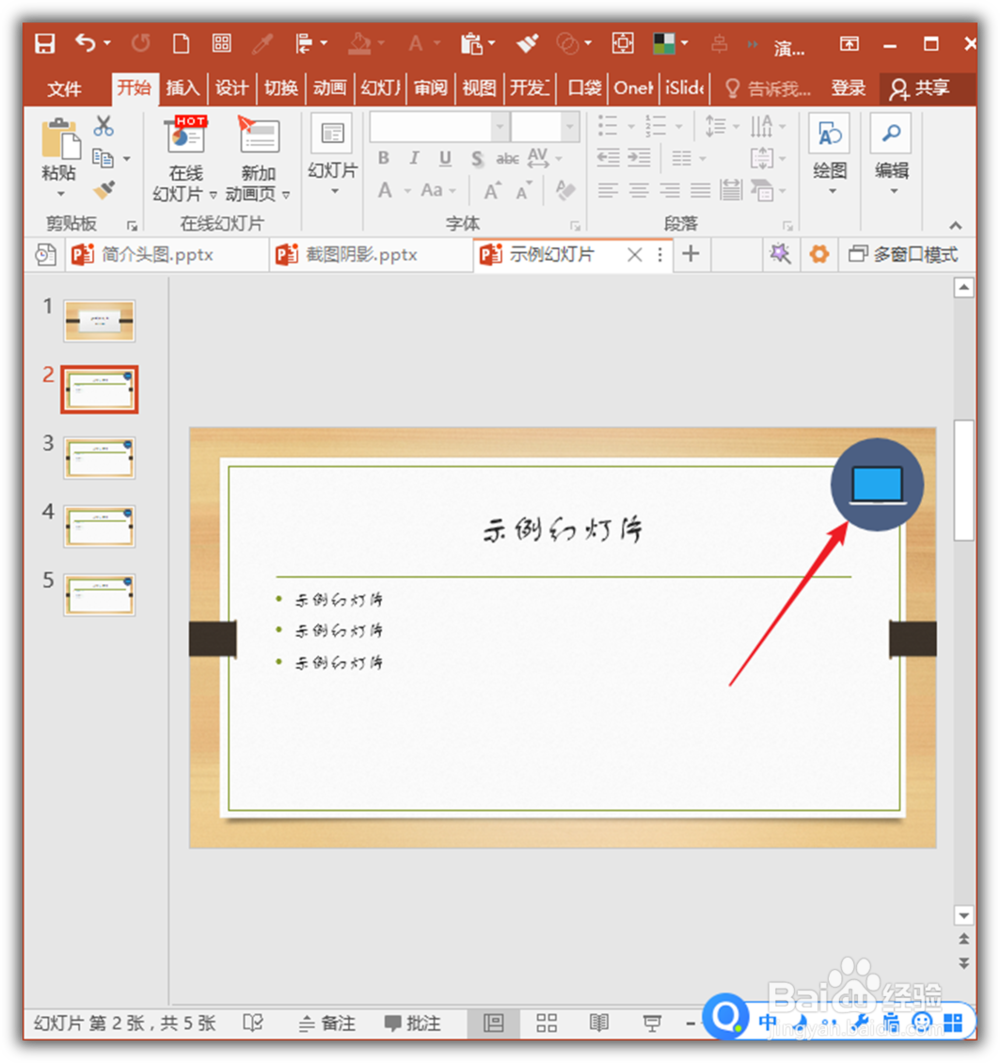 5/9
5/9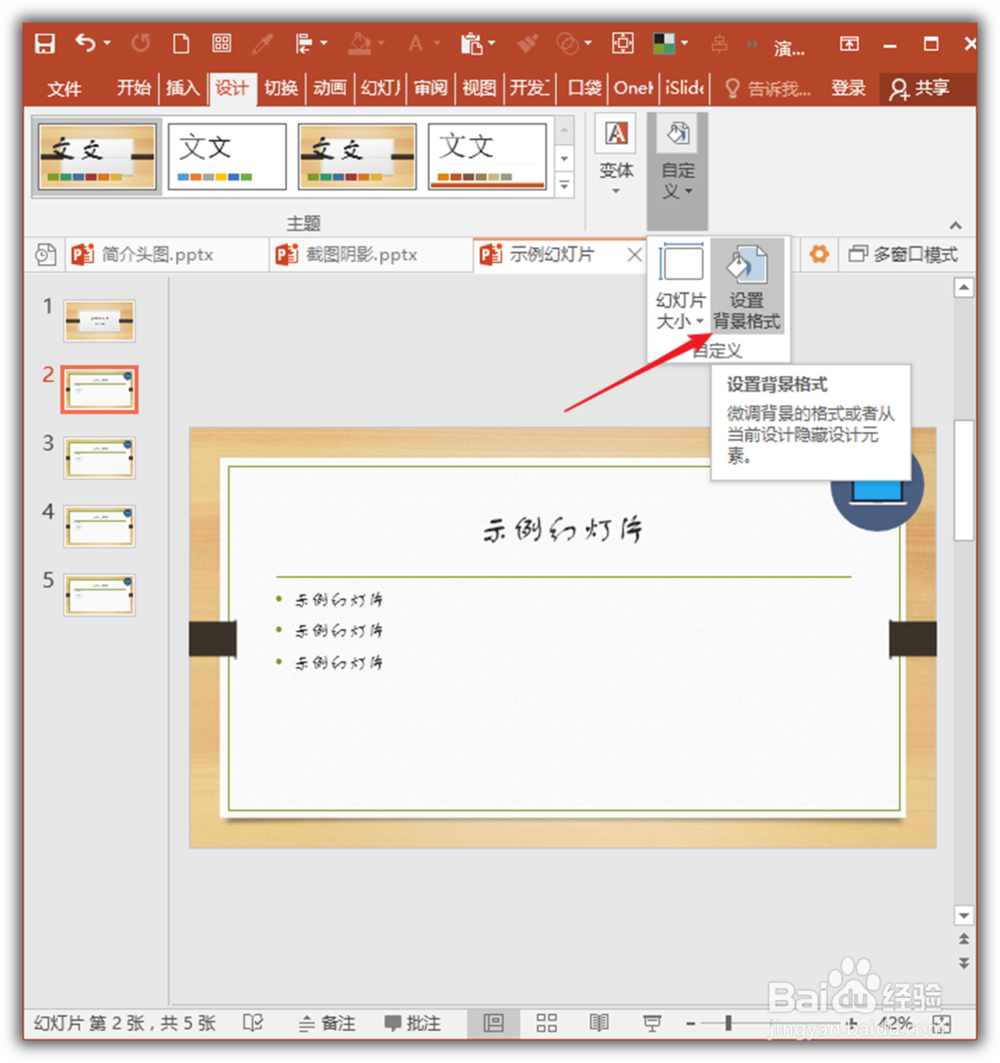 6/9
6/9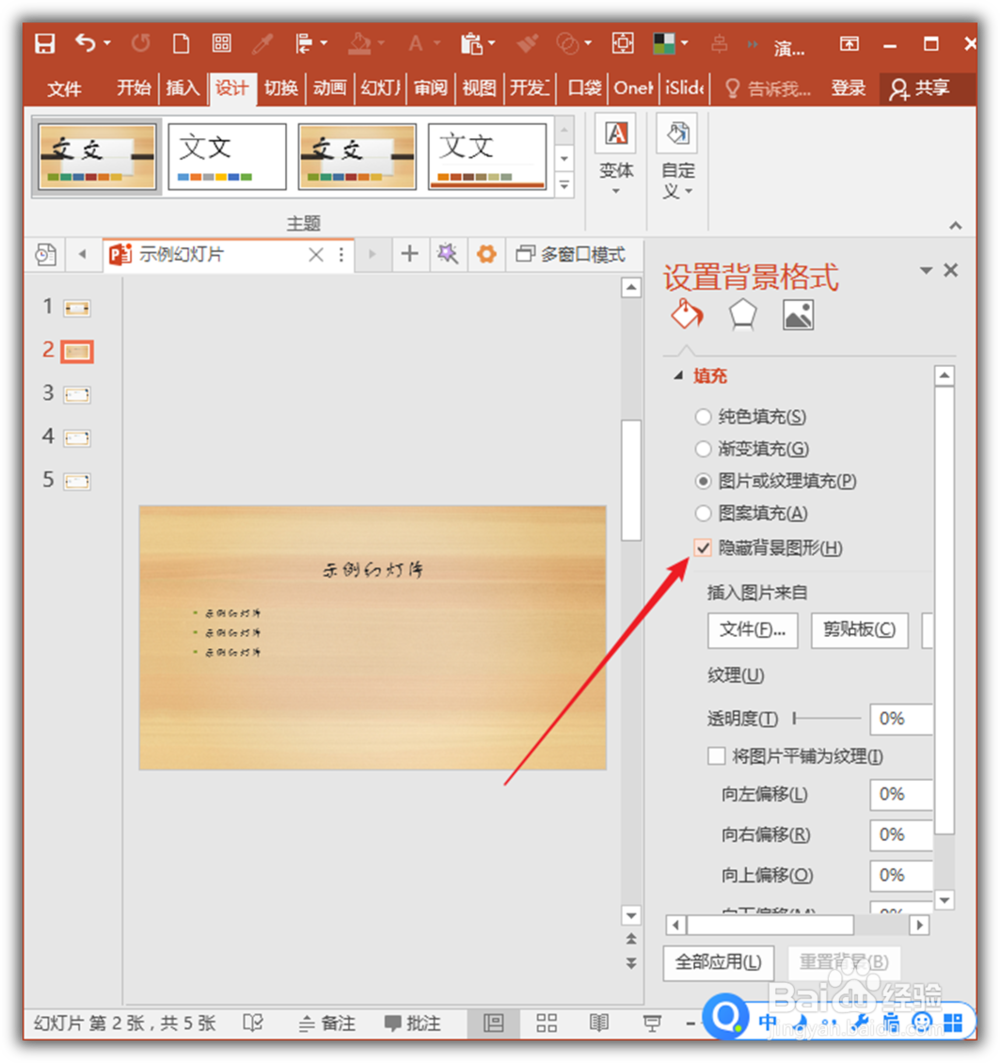 7/9
7/9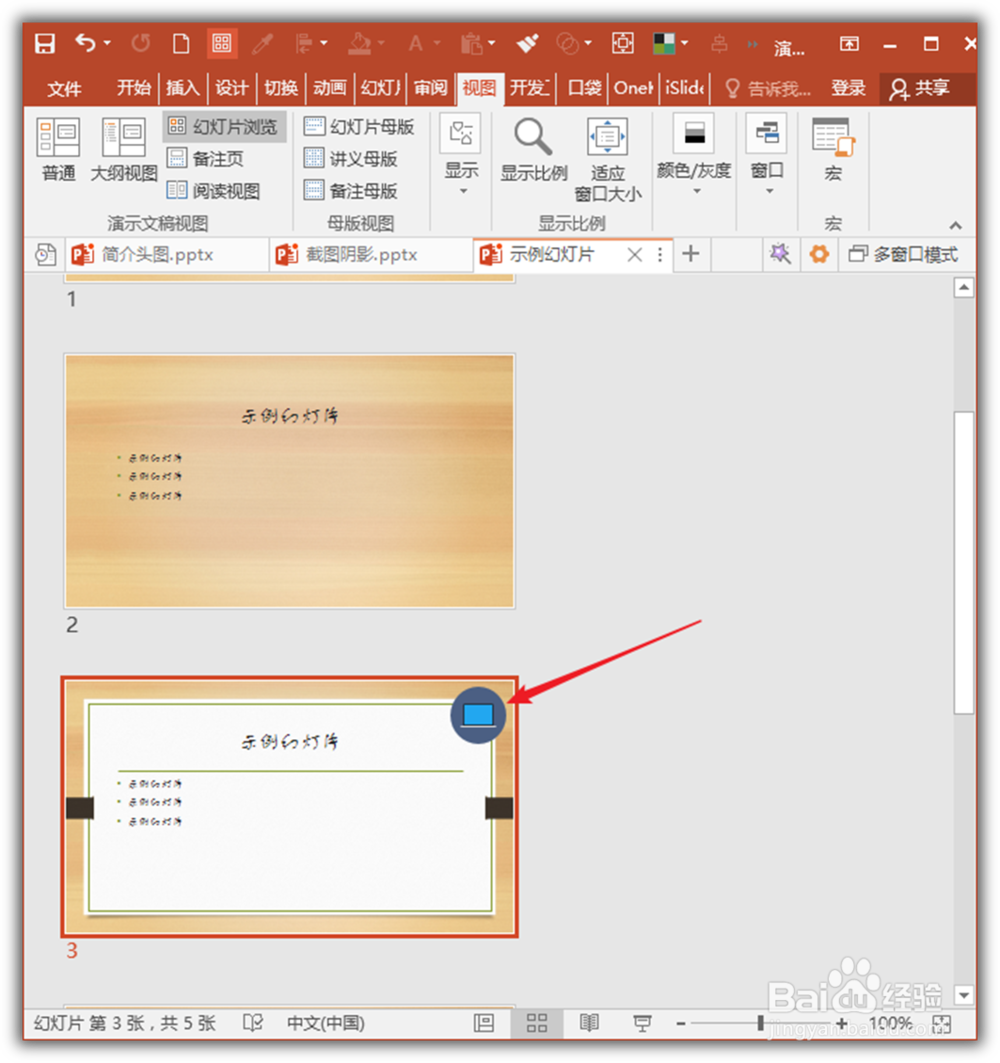 8/9
8/9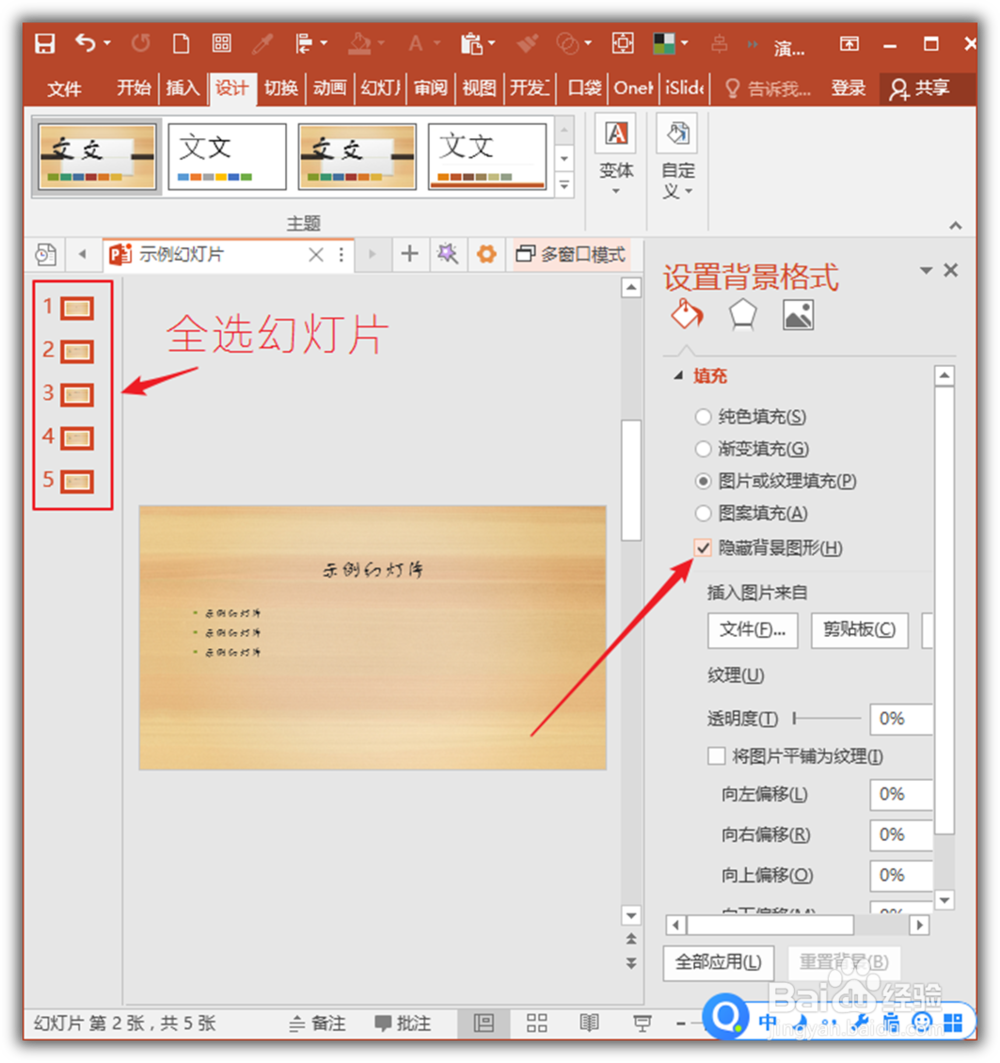 9/9
9/9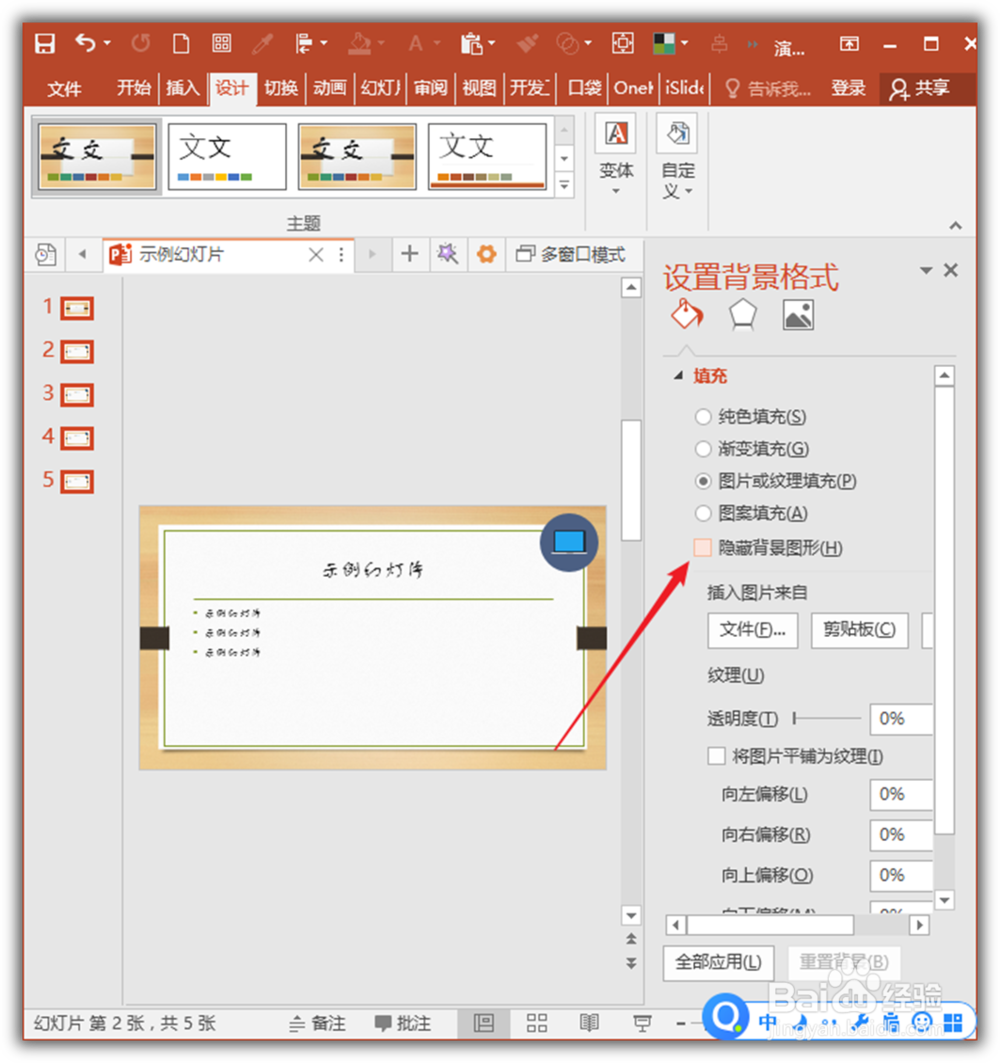 注意事项
注意事项
打开PPT,建立空白文档。
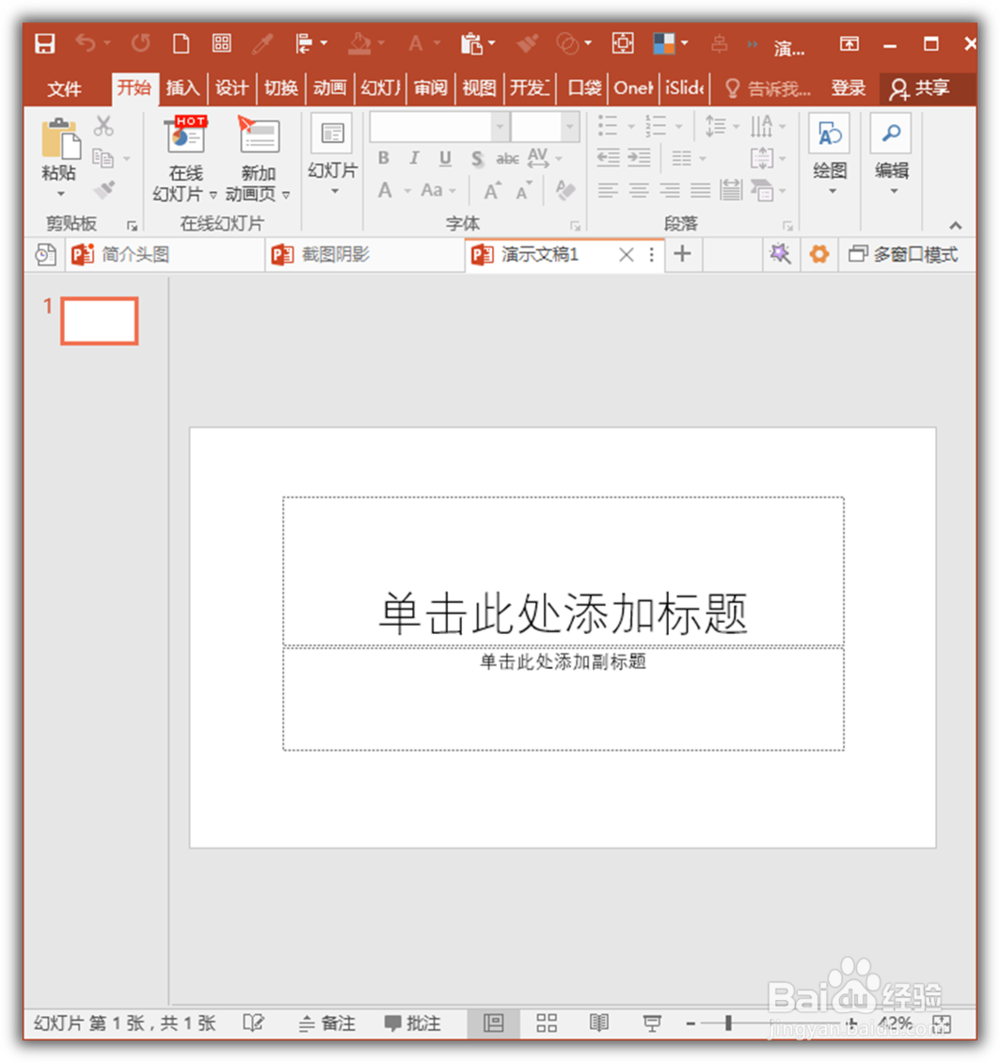 2/9
2/9作为演示示例,制作几页幻灯片。
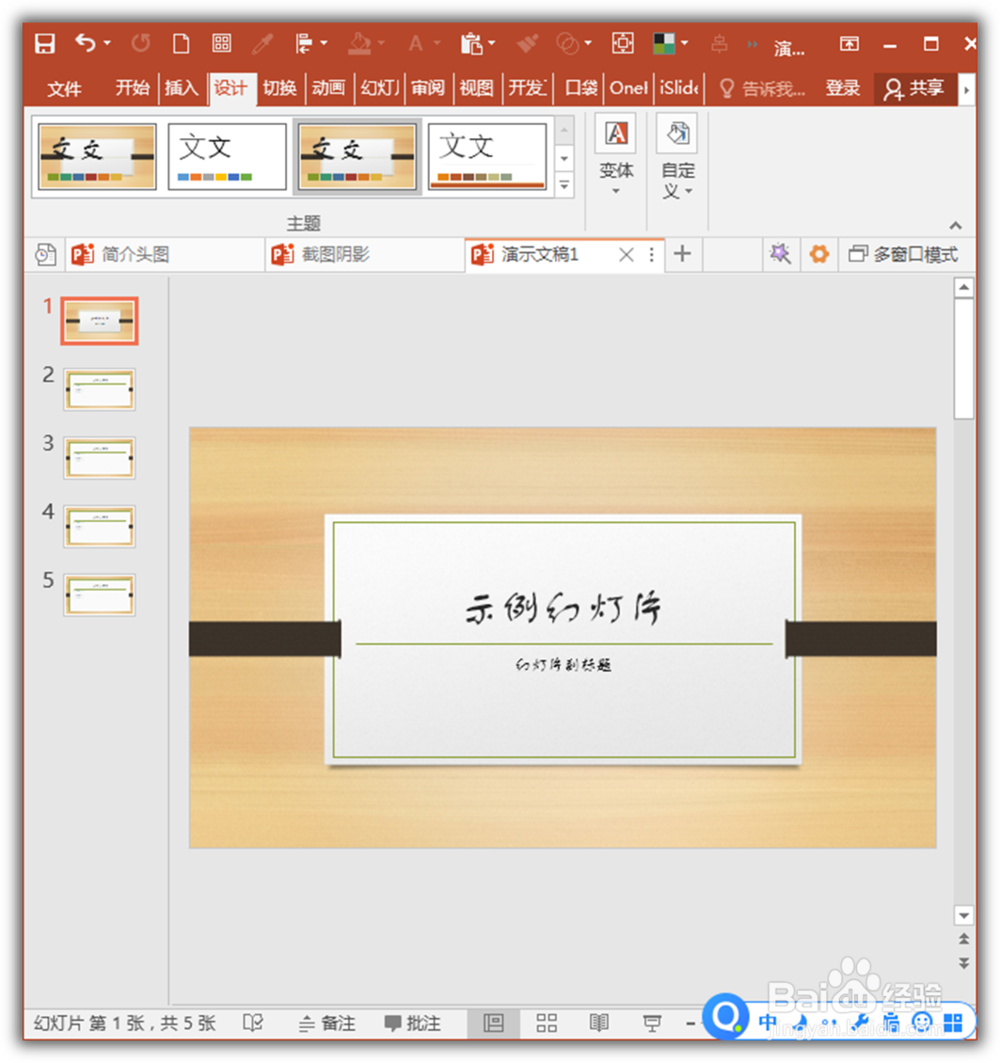 3/9
3/9进入幻灯片母版,插入图文,例如,常用的操作是在母版中插入logo。
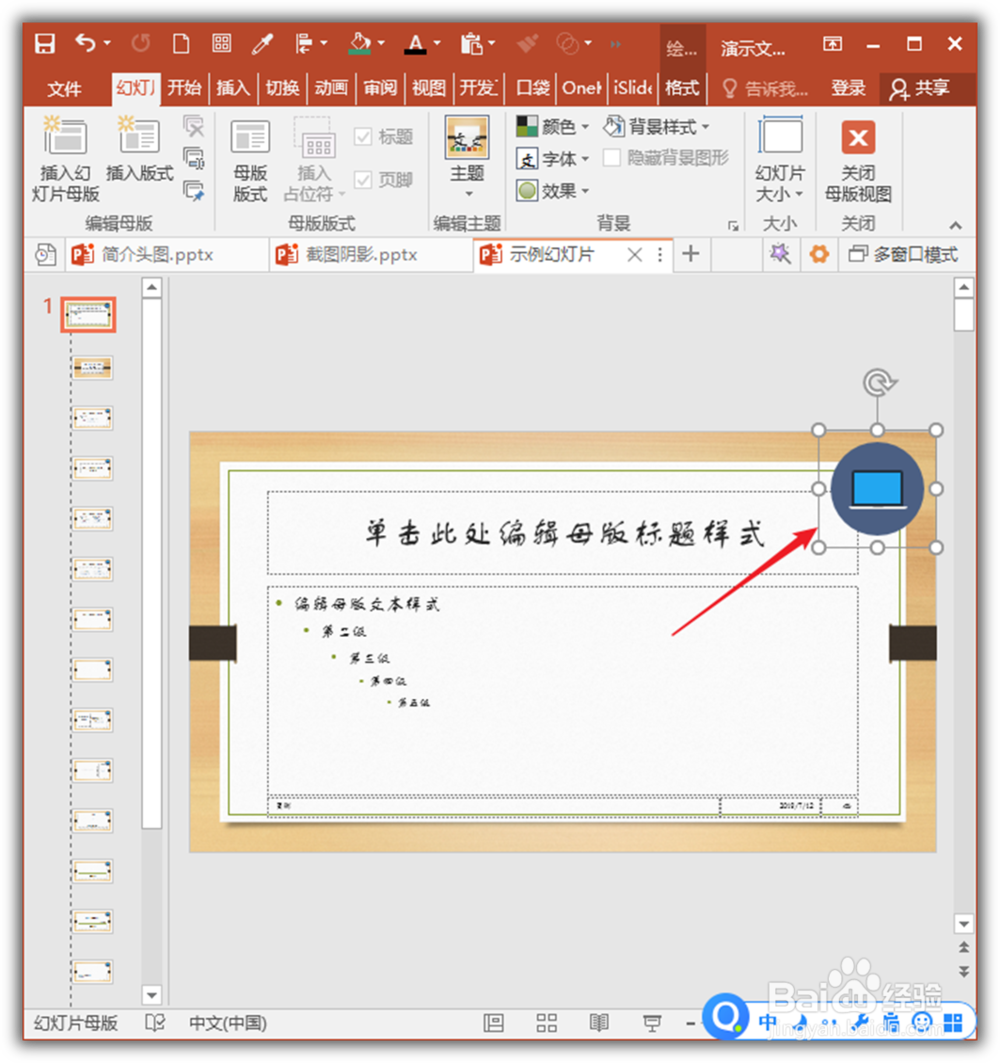 4/9
4/9进入普通视图,可以看到,在每一页幻灯片的相同位置都添加上了logo图片。
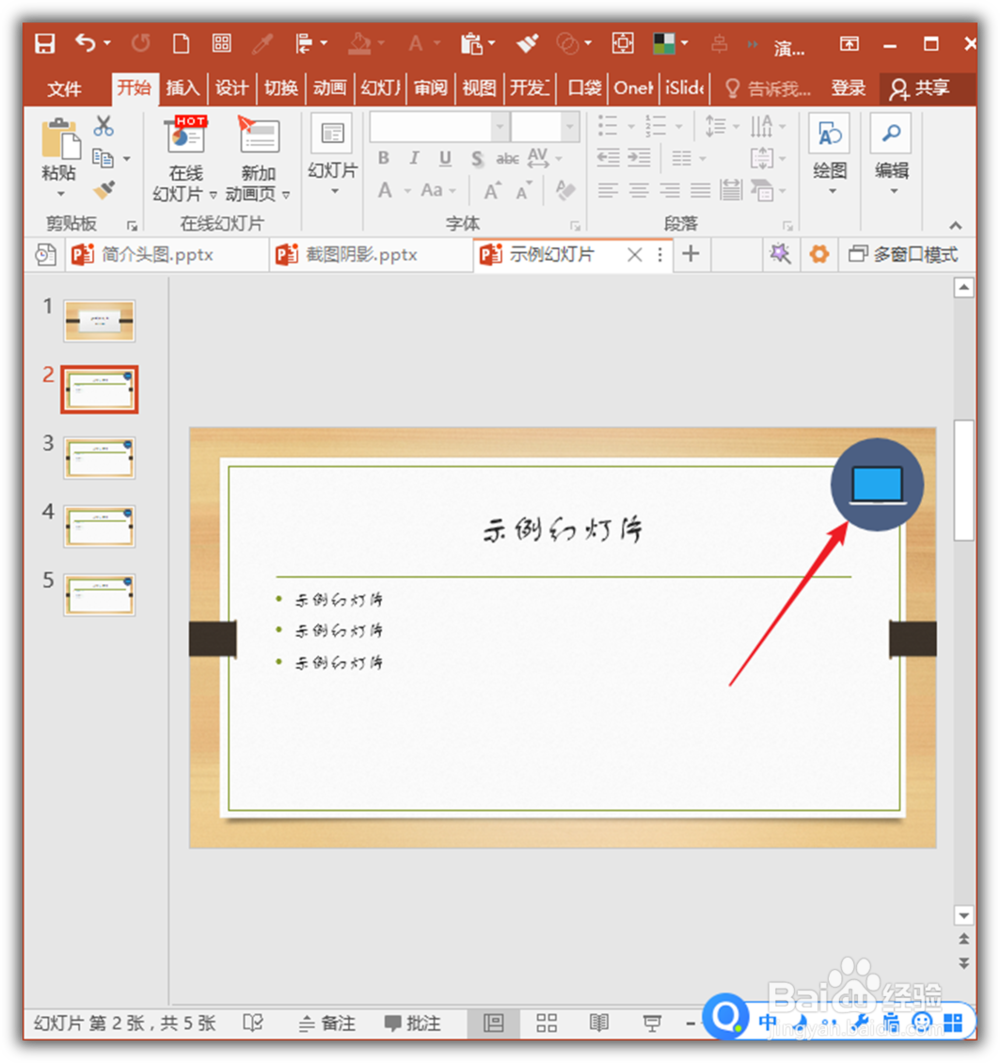 5/9
5/9很显然地,当执行幻灯片放映时,母版中插入的logo图片也将被放映出来。如果需要暂时性地取消位于母版(页面背景)中的logo图片,可以进行如下设置。点击设计选项卡、自定义组中的设置背景格式菜单。
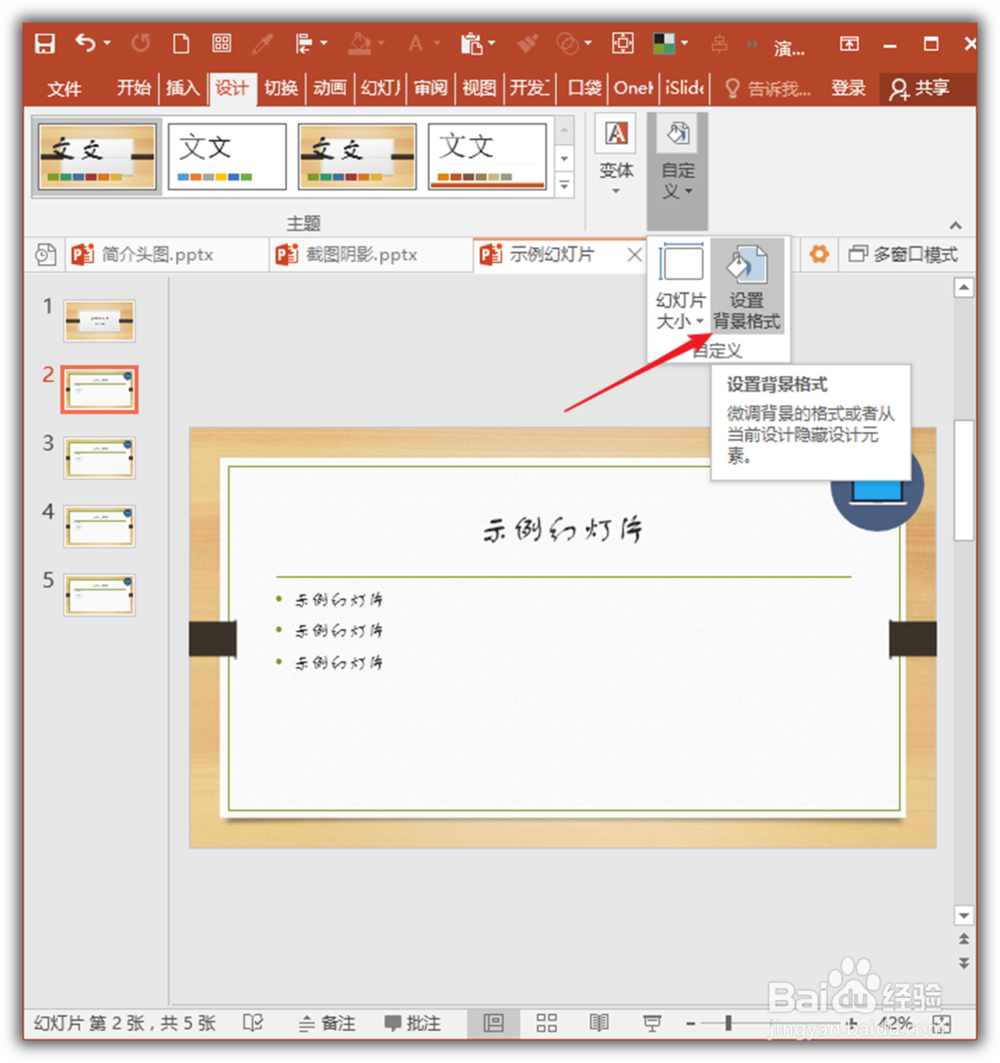 6/9
6/9在右侧打开的设置背景格式菜单中,勾选隐藏背景图形选项。
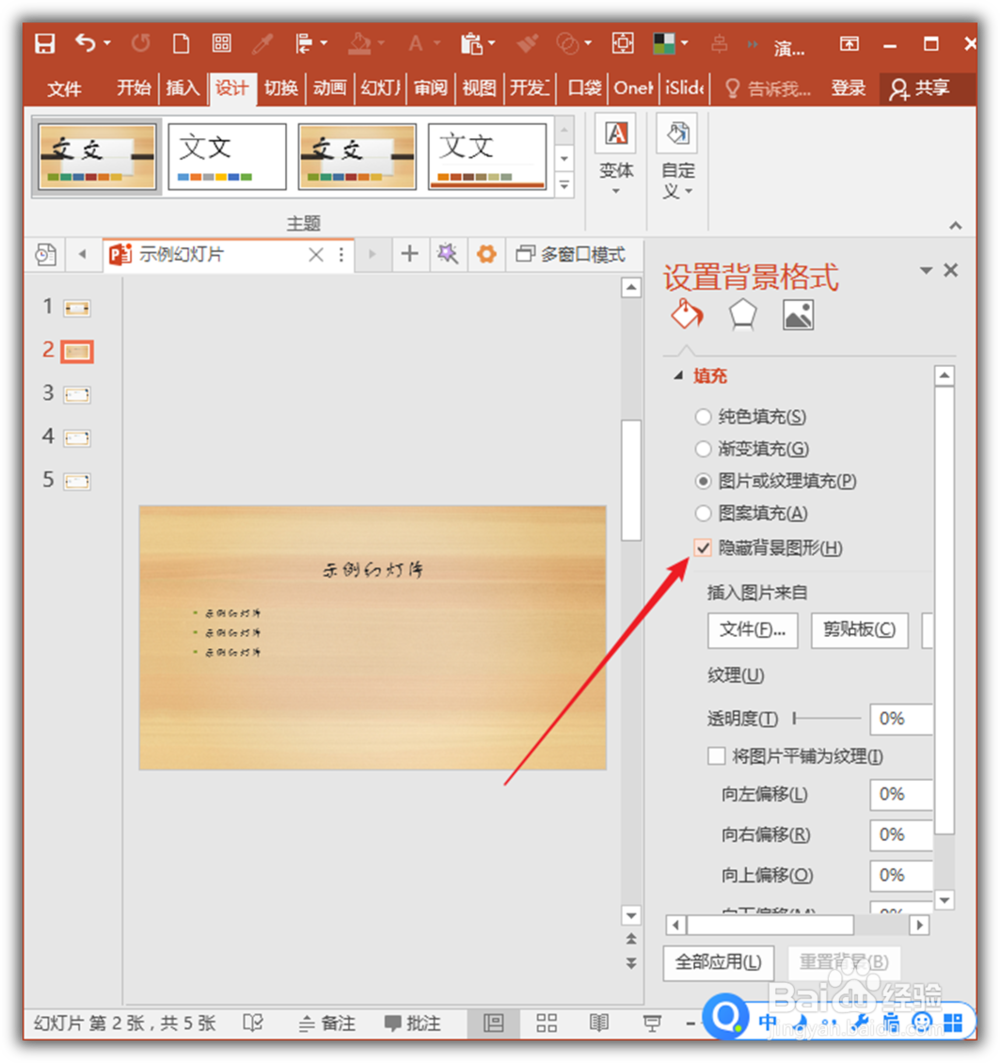 7/9
7/9可以看到,本页幻灯片的logo图片不见了,不仅是logo图片,本页幻灯片套用的主题中位于母版中的其他内容也不见了,当然,放映的时候,这些内容也不会显示。
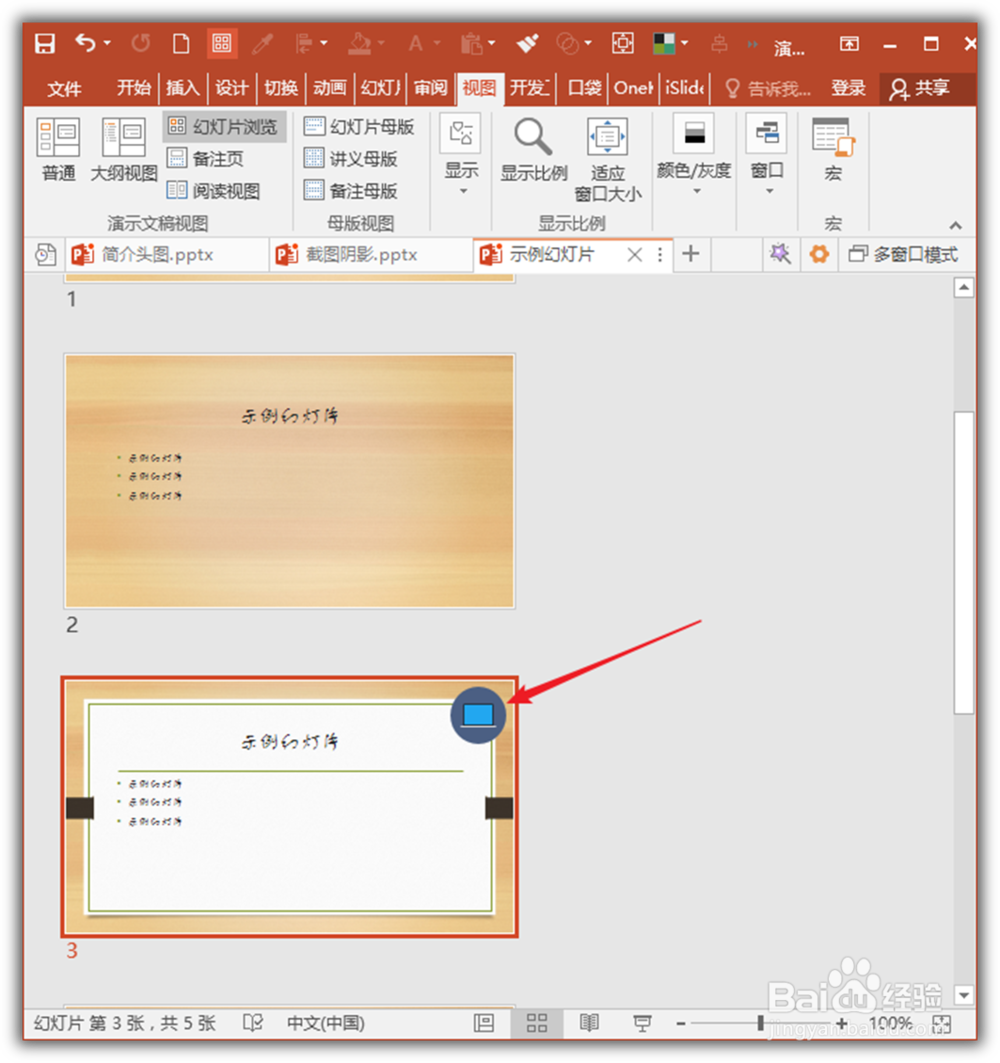 8/9
8/9如果需要隐藏PPT中所有幻灯片的背景内容,则先执行全选幻灯片,再勾选隐藏背景图形。这样,所有幻灯片的背景内容都被暂时隐藏了。
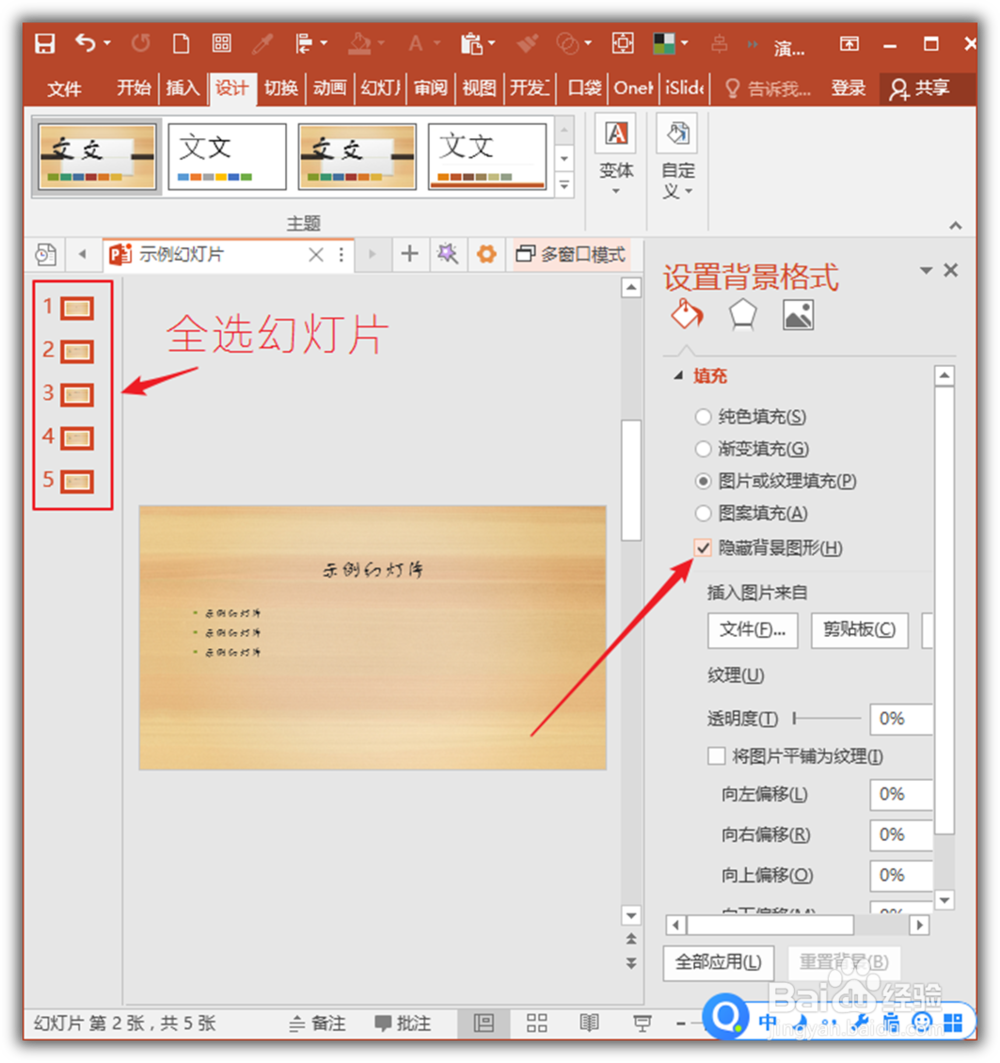 9/9
9/9因为是暂时隐藏不是删除,所以,取消勾选隐藏背景图形,则幻灯片的背景内容又会显示出来。
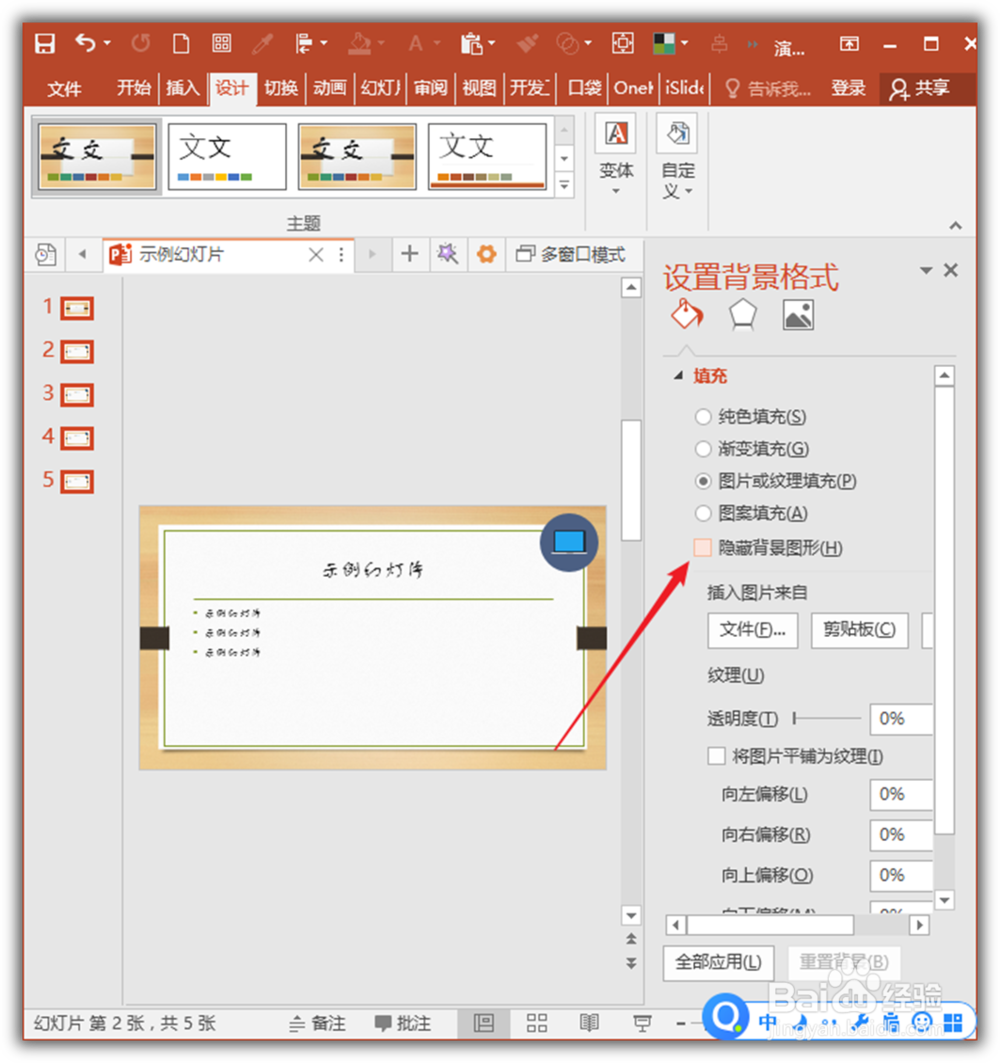 注意事项
注意事项本文根据个人经验编制,不当之处,欢迎交流。若本经验对你有帮助,请投上鼓励的一票,以及分享到其他地方,帮助更多人。谢谢阅读。
PPT页面背景版权声明:
1、本文系转载,版权归原作者所有,旨在传递信息,不代表看本站的观点和立场。
2、本站仅提供信息发布平台,不承担相关法律责任。
3、若侵犯您的版权或隐私,请联系本站管理员删除。
4、文章链接:http://www.1haoku.cn/art_683708.html
 订阅
订阅